解决电脑无法拖动文件问题
鼠标不能拖拽文件的原因
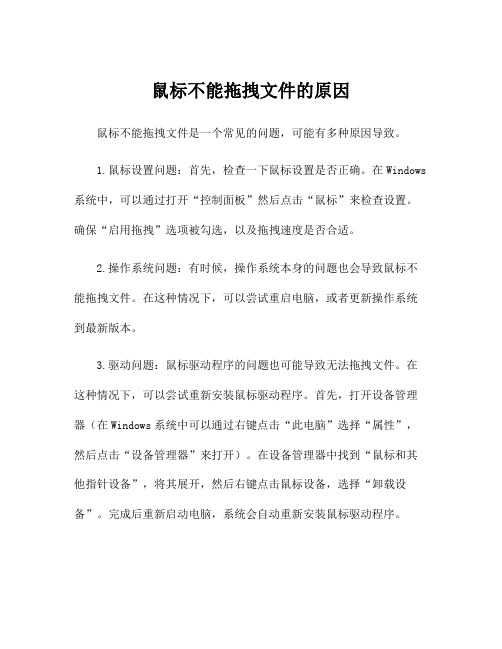
鼠标不能拖拽文件的原因鼠标不能拖拽文件是一个常见的问题,可能有多种原因导致。
1.鼠标设置问题:首先,检查一下鼠标设置是否正确。
在Windows 系统中,可以通过打开“控制面板”然后点击“鼠标”来检查设置。
确保“启用拖拽”选项被勾选,以及拖拽速度是否合适。
2.操作系统问题:有时候,操作系统本身的问题也会导致鼠标不能拖拽文件。
在这种情况下,可以尝试重启电脑,或者更新操作系统到最新版本。
3.驱动问题:鼠标驱动程序的问题也可能导致无法拖拽文件。
在这种情况下,可以尝试重新安装鼠标驱动程序。
首先,打开设备管理器(在Windows系统中可以通过右键点击“此电脑”选择“属性”,然后点击“设备管理器”来打开)。
在设备管理器中找到“鼠标和其他指针设备”,将其展开,然后右键点击鼠标设备,选择“卸载设备”。
完成后重新启动电脑,系统会自动重新安装鼠标驱动程序。
4.病毒或恶意软件:有时候,计算机感染了病毒或恶意软件也会导致鼠标不能拖拽文件。
在这种情况下,可以运行杀毒软件进行全面扫描,并清理恶意软件。
5.指针选项问题:有时候,指针选项设置不正确也会导致鼠标不能拖拽文件。
在Windows系统中,可以通过打开“控制面板”然后点击“鼠标”来找到“指针选项”选项卡。
确保“显示指针精确位置”选项被勾选,以及任何其他相关选项没有被误设置。
6.文件权限问题:有时候,特定文件或文件夹可能具有受限的访问权限,这可能会导致鼠标不能拖拽文件。
在这种情况下,可以右键点击该文件或文件夹,选择“属性”,然后在“安全”选项卡中检查并更改权限设置。
7.软件冲突:某些程序或应用程序可能与鼠标的拖放功能存在冲突,导致无法拖拽文件。
在这种情况下,可以尝试关闭或卸载最近安装的程序,然后再次尝试拖拽文件。
总结起来,鼠标不能拖拽文件的原因可能有鼠标设置问题、操作系统问题、驱动问题、病毒或恶意软件、指针选项问题、文件权限问题、软件冲突等。
如果以上方法都尝试过之后问题仍然存在,建议向计算机专业人员咨询,以获取更专业的帮助。
电脑上的文件无法复制或移动怎么办

电脑上的文件无法复制或移动怎么办在电脑使用过程中,经常会遇到文件无法复制或移动的情况,这给我们的工作和学习带来了不便。
为了解决这个问题,我们可以采取以下一些方法:方法一:检查文件是否被占用当我们尝试复制或移动文件时,有时会遇到提示“文件正在被另一个程序使用,无法访问”的错误信息。
这说明该文件正被其他程序占用,我们可以通过以下步骤解决该问题:1. 打开任务管理器:通过按下“Ctrl + Shift + Esc”快捷键或右键点击任务栏选择“任务管理器”来打开任务管理器。
2. 在任务管理器中选择“进程”选项卡。
3. 在进程列表中,查找并结束占用该文件的进程。
可以通过右键点击相关进程并选择“结束任务”来完成此操作。
4. 关闭任务管理器,并尝试重新复制或移动文件。
方法二:检查文件权限有时候,我们无法复制或移动文件是由于权限限制导致。
我们可以通过以下步骤来检查文件权限并解决问题:1. 找到要复制或移动的文件,右键点击该文件并选择“属性”。
2. 在属性窗口中,选择“安全”选项卡。
3. 确保当前用户具有对该文件的读取和写入权限。
如果当前用户没有相应权限,可以通过点击“编辑”按钮并添加相关权限,然后点击“应用”和“确定”来保存更改。
4. 尝试重新复制或移动文件。
方法三:尝试使用命令行复制文件如果上述方法都未能解决问题,我们可以尝试使用命令行来复制或移动文件。
请按照以下步骤进行操作:1. 打开“命令提示符”:通过按下“Win + R”键,然后输入“cmd”并按下“Enter”键。
2. 在命令提示符窗口中,使用“cd”命令导航到要复制或移动文件所在的目录。
例如,如果文件位于“D:\Documents”目录下,可以输入“cd D:\Documents”。
3. 输入以下命令复制文件:```copy <源文件路径> <目标文件路径>```其中,将“<源文件路径>”替换为要复制的文件的完整路径,将“<目标文件路径>”替换为要复制文件的目标位置的完整路径。
Win10不能拖放拖拽直接拖文件进行打开解决办法

Win10不能拖放拖拽直接拖文件进行打开
的解决办法
Win10系统有时候遇到,很多软件的拖拽或拖放文件拖到软件上直接打开的功能失效,经过修改注册表可以解决。
方法1打开注册表进行编辑
1、按Windows键+R,打开“运行”对话框:输入regedit,回车。
2、依次找到以下键值
HKEY_LOCAL_MACHINE\SOFTWARE\Microsoft\Windows\Curren tVersion\policies\system
3、右键“EnableLUA” 选“修改”。
把值改成0,确定。
然后重启。
方法2编辑注册表文件
1、在桌面新建一个文本文档
2、打开文本文档复制下面的文字然后保存。
Windows Registry Editor Version 5.00
[HKEY_LOCAL_MACHINE\SOFTWARE\Microsoft\Windows\C urrentVersion\Policies\System]
"EnableLUA"=dword:00000000
3、把这个文档改后缀名为reg,也可以改文件名,中英文都可以,比如改为“Win10不能直接拖拽拖放拖文件进行打开解决.reg”。
可把此文件放到不是系统盘去,方便下次重装系统时用到。
4、双击此修改后的文件,确定导入注册表,重新启动系统。
鼠标不能拖动文件

鼠标不能拖动文件1. 问题描述在使用计算机时,我们经常需要拖动文件或文件夹来进行操作,例如拷贝、剪切、粘贴等等。
然而,在某些情况下,我们会遇到鼠标不能拖动文件的问题。
本文将探讨可能导致鼠标不能拖动文件的原因,并提供相应的解决方法。
2. 原因分析2.1 鼠标设置问题如果鼠标不能拖动文件,首先应该检查鼠标设置是否正确。
以下是一些可能导致问题的设置:•鼠标速度过快:鼠标速度过快可能导致无法准确地拖动文件。
可以通过调整鼠标速度来解决该问题。
•鼠标按钮设置错误:某些鼠标可能具有额外的按键,如果错误地按下了这些按键,也有可能导致无法拖动文件。
在这种情况下,应检查鼠标设置,确保按钮功能正常。
2.2 系统设置问题除了鼠标设置之外,系统设置也可能导致鼠标不能拖动文件的问题。
以下是一些可能的系统设置问题:•拖放功能被禁用:在某些情况下,拖放功能可能会被禁用。
这可能是由于安全设置或管理员权限所致。
在这种情况下,您可以尝试启用拖放功能,或者联系系统管理员进行解决。
•文件权限问题:如果您无法拖动特定文件或文件夹,可能是由于您没有足够的权限来执行该操作。
确保您具有正确的文件权限,或与文件所有者联系以获取访问权限。
•文件损坏或损坏的系统文件:如果文件或系统文件损坏,可能会导致无法拖动文件。
在这种情况下,您可以尝试修复文件或系统文件,或者进行相应的故障排除。
3. 解决方法根据以上原因分析,我们可以采取以下措施来解决鼠标不能拖动文件的问题:•检查鼠标设置:打开鼠标设置,确保鼠标速度适中,并检查鼠标按钮功能是否正确。
•启用拖放功能:如果拖放功能被禁用,请按照以下步骤启用它:1.打开“控制面板”。
2.点击“外观和个性化”。
3.选择“文件资源管理器选项”。
4.在“常规”选项卡下,确保“启用拖放”选项被勾选。
5.点击“确定”保存更改。
•获取文件权限:如果您没有足够的权限来拖动文件,您可以联系文件所有者请求相应的访问权限。
•修复文件或系统文件:如果文件或系统文件损坏,可以尝试以下方法进行修复:–对于文件损坏的情况,可以尝试使用文件修复工具(如文件修复软件)来修复文件。
电脑无法拖放文件夹的解决方法

电脑无法拖放文件夹的解决方法
宝子,电脑不能拖放文件夹是不是超烦呀?别担心,我来给你支几招解决这个小麻烦。
有时候呢,可能是系统设置出了点小岔子。
你可以先看看鼠标的设置哦。
在Windows系统里,你可以打开“控制面板”,找到“鼠标”这个选项。
看看里面的设置是不是被改动过啦,特别是关于拖放操作的设置。
要是有啥不对劲的,就把它调整回默认设置。
就像给电脑做个小按摩,让它恢复正常的“手感”。
还有一种可能是文件资源管理器出了问题。
你可以尝试重启它来解决。
在任务栏上找到文件资源管理器的图标,右键点击它,然后选择“关闭窗口”。
之后再重新打开它,就像给它一个重新振作的机会,说不定就能正常拖放文件夹啦。
要是你的电脑安装了一些杀毒软件或者安全防护类的程序,它们有时候也会捣乱哦。
这些软件可能会阻止某些操作,觉得拖放文件夹是个“可疑行为”。
你可以先把这些软件的防护功能暂时关闭一下,然后再试试拖放文件夹。
如果可以拖放了,那就说明是这些软件在搞鬼。
不过要记得用完之后再把防护功能打开,毕竟电脑安全也很重要嘛。
另外呀,系统更新也可能会导致这种情况。
如果最近你的电脑更新了系统,可能就会出现一些小兼容性问题。
你可以检查一下有没有新的系统更新补丁,如果有,就安装一下,也许更新完之后,这个拖放文件夹的功能就又能愉快地使用啦。
宝子,你按照这些方法试试,应该就能让你的电脑重新拥有拖放文件夹这个超方便的功能啦。
要是还不行的话,也别太着急,我们再一起想想别的办法。
。
如何解决电脑上的无法复制或移动文件的问题
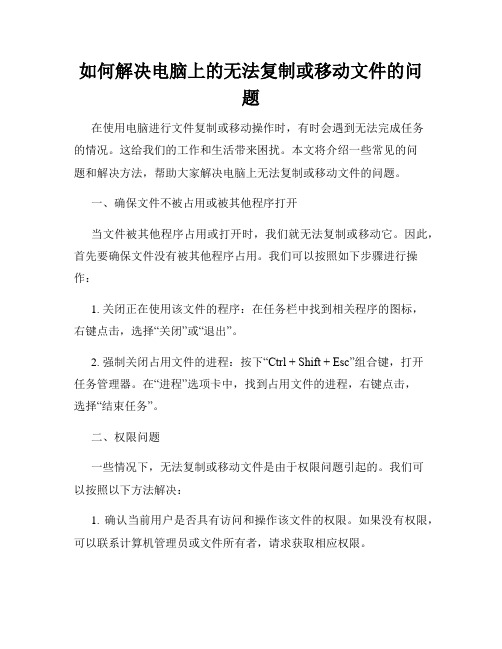
如何解决电脑上的无法复制或移动文件的问题在使用电脑进行文件复制或移动操作时,有时会遇到无法完成任务的情况。
这给我们的工作和生活带来困扰。
本文将介绍一些常见的问题和解决方法,帮助大家解决电脑上无法复制或移动文件的问题。
一、确保文件不被占用或被其他程序打开当文件被其他程序占用或打开时,我们就无法复制或移动它。
因此,首先要确保文件没有被其他程序占用。
我们可以按照如下步骤进行操作:1. 关闭正在使用该文件的程序:在任务栏中找到相关程序的图标,右键点击,选择“关闭”或“退出”。
2. 强制关闭占用文件的进程:按下“Ctrl + Shift + Esc”组合键,打开任务管理器。
在“进程”选项卡中,找到占用文件的进程,右键点击,选择“结束任务”。
二、权限问题一些情况下,无法复制或移动文件是由于权限问题引起的。
我们可以按照以下方法解决:1. 确认当前用户是否具有访问和操作该文件的权限。
如果没有权限,可以联系计算机管理员或文件所有者,请求获取相应权限。
2. 无法复制或移动文件到特定目录的问题,可能是由于目标目录没有正确的写入权限所致。
我们可以右键点击目录,并选择“属性”。
在“安全”选项卡中,确保当前用户具有修改和写入权限。
三、文件系统错误如果电脑的文件系统出现错误,有时也会导致无法复制或移动文件。
我们可以通过以下方法来解决:1. 运行“磁盘错误检查工具”进行扫描和修复。
我们可以在“我的电脑”中找到要修复的磁盘驱动器,右键点击,选择“属性”,然后切换到“工具”选项卡,在“错误检查”部分点击“检查”按钮。
2. 可以运行“系统文件检查工具”来修复系统文件错误。
打开命令提示符,输入“sfc /scannow”,按下回车键,系统将自动扫描修复文件系统错误。
四、磁盘空间不足磁盘空间不足也是导致无法复制或移动文件的常见问题。
我们可以通过以下方法解决:1. 清理磁盘空间:可以删除不需要的临时文件、垃圾文件、缓存文件等,释放更多的磁盘空间。
文件或文本无法拖放巧解决

文件或文本无法拖放巧解决
作者:吕梁
来源:《电脑爱好者》2018年第05期
有时,我们会忽然遇到桌面上的图标无法通过拖放操作改变位置,或者在文本编辑器中无法将选定的文本从一处移动到另一处的情况。
此类情况一般是因错误操作、软件冲突,或因任务计划禁用了拖放功能而造成的。
遇到后可以尝试用如下两种办法来解决。
在使用电脑的过程中,如果忽然发现无法拖动桌面或资源管理器中的文件,或者原本在文档编辑器中可以执行的文本或其他对象的拖放操作变得无效,且原因不明,最直接的办法是通过Esc特殊键释放键盘错误操作,或者重新启动系统的办法。
一般是先利用特殊键Esc释放的
方法,具体做法是连续快速按下两次Esc键。
如果仍不能发挥作用,则尝试重新启动电脑,然后再试功能是否恢复。
如果上述解决办法依然无效,则可能是计划任务中拖放操作功能被禁用造成的。
这时,可以通过修改组策略的办法解决。
同时按下Win+X组合键,开启Windows系统控制菜单,选择“运行”命令进入“运行”窗口,在对话框中输入GPEDIT.MSC并按下回车键,打开组策略编辑器(图1)。
在本地组策略编辑器中,依次打开“用户配置→管理模板→Windows组件”分支,在右侧窗格中双击“任务计划程序”(图2)。
在随后出现的窗口中,双击“禁止拖放”选项(图3)。
在最后弹出的配置窗口中,选中“未配置”选项,点击“应用”和“确定”按钮即可(图4)。
家庭版用户,请参阅本刊2016年第22期文章《功能不缺失找回Windows家庭的组策略》的介绍,找回组策略功能后再执行相关操作。
鼠标拖动不了文件的解决方法

鼠标拖动不了文件的解决方法1.引言1.1 概述鼠标拖动不了文件是一种常见的电脑问题,许多用户可能会在使用电脑时遇到这个困扰。
当鼠标无法拖动文件时,使用者将无法对文件进行移动、复制或者删除等操作,给工作和学习带来不便。
本篇文章将介绍一些可能导致鼠标无法拖动文件的原因,并提供有效的解决方法。
在本文的第一部分中,我们将概述鼠标拖动不了文件的问题。
首先,我们将对这个问题进行一个简略的描述,使读者对此有一个初步的了解。
其次,我们将介绍这个问题的一般性质,包括可能导致其发生的原因。
最后,我们将提供本文即将讨论的解决方法的概述,以引起读者的兴趣和注意。
通过阅读本文的概述部分,读者将对鼠标拖动不了文件这个问题有一个基本的认识。
接下来,我们将详细讨论各种可能的解决方法,以帮助读者快速解决这个问题,并减少对工作和学习的影响。
1.2文章结构文章结构部分的内容如下:文章结构部分旨在介绍本文的整体组织和内容安排。
本文将按照以下结构展开:第一部分是引言,主要包括概述、文章结构和目的。
在概述部分,将简要介绍鼠标拖动文件无法运作的问题,强调其对用户的不便和困扰。
文章结构部分将详细描述本文的章节安排和内容概览,帮助读者清晰地了解整篇文章结构。
在目的部分,将明确本文的目标,即提供解决鼠标拖动文件无效的有效方法。
第二部分是正文,包含了两种解决鼠标拖动无效问题的方法。
第一个解决方法将在2.1节中介绍,通过检查鼠标设置和驱动程序是否正常来解决问题。
具体来说,将指导读者逐步检查鼠标设置选项、更新鼠标驱动程序以及重新安装鼠标驱动程序等步骤。
第二个解决方法将在2.2节中介绍,主要涉及检查系统设置和注册表项的方法。
通过调整文件权限、修复损坏的注册表项或重置注册表项,读者将能够解决鼠标拖动文件无效问题。
第三部分是结论,包含总结和建议。
在总结部分,将简要回顾本文的主要内容和解决方法。
通过对已提出的方法进行比较和归纳,读者将能够获得解决问题的最佳途径。
- 1、下载文档前请自行甄别文档内容的完整性,平台不提供额外的编辑、内容补充、找答案等附加服务。
- 2、"仅部分预览"的文档,不可在线预览部分如存在完整性等问题,可反馈申请退款(可完整预览的文档不适用该条件!)。
- 3、如文档侵犯您的权益,请联系客服反馈,我们会尽快为您处理(人工客服工作时间:9:00-18:30)。
解决电脑无法拖动文件问题
展开全文
点击桌面,按两下ESC是最常见的方法,如果之前的方法试了都不行,那可以试试下面的,希望对你有用吧:
1.重新注册以下DLL文件。
regsvr32 Shdocvw.dll
regsvr32 Shell32.dll (注意这个命令,先不用输)
regsvr32 Oleaut32.dll
regsvr32 Actxprxy.dll
regsvr32 Mshtml.dll
regsvr32 Urlmon.dll
第二个命令可以先不用输,输完这些命令后重新启动windows,如果发现无效,再重新输入一遍,这次输入第二个命令。
CTL32.DLL文件产生的问题。
在升级IE或windows时这个文件可能被替换了,也许新版本的COMCTL32.DLL文件有BUG。
找一张windows安装光盘,搜索找到一个名为COMCTL32.DL_的文件,把它拷过来提取这个文件为COMCTL32.DLL文件,并覆盖现有文件。
3.用方法一重新注册regsvr32 Oleaut32.dll时出错或重新注册后也无效。
在windows光盘里提取Oleaut32.dll文件,在
MDAC_IE5.CAB文件包里,也是用winrar提取并覆盖现有。
4.DCOM属性设置错误。
点击开始输入Dcomcnfg,弹出的提示框选是,点默认安全机制标签。
在默认访问权限栏点编辑默认值。
看看名称下面的栏里有没有SYSTEM和Interactive项,如果没有则添加并点OK就行了。
5.可能是dllcache 损坏
将系统盘放进光驱后在按“Win+R”在“运行”中输入“SFC/SCANNOW”修复dllcache
要是嫌占空间就修复后再运行“sfc.exe/purgecache”
删除系统文件备份 sfc.exe/purgecache
单击开始,指向设置,然后单击控制面板。
双击添加/删除程序。
添加/删除程序对话框中单击 Microsoft Internet Explorer,然后单击更改/删除。
在Internet Explorer 和Internet 工具对话框中单击修复Internet Explorer,然后单击确定。
我的电脑和 Windows 资源管理器可能现在按预期方式工作。
如果在前面的步骤未解决问题,请使用以下步骤:
单击开始,指向设置,然后单击控制面板。
双击添加/删除程序。
单击添加/删除程序对话框中的 Microsoft Internet 资源管理器。
单击恢复以前的 Windows 配置,然后单击确定。
按照说明完成还原过程。
如果您可以现在将移动文件,或可以复制和粘贴文件,请参阅检
查。
如果既不前面的过程解决了问题,您必须重新安装Windows Millennium 版来恢复损坏的文件。
使用以下过程还原损坏的 Internet Explorer 文件。
注:此过程需要 Windows Millennium 版安装光盘。
有些计算机生产商不会提供与附带了预先安装的 Windows Millennium 版的计算机将安装光盘。
这些计算机通常都附带有系统恢复磁盘。
此光盘可能改用,但您可能会在您的计算机上断开所有已保存的信息。
警告:如果注册表编辑器使用不当可能会导致严重的问题,可能会要求您重新安装操作系统。
Microsoft 不能保证可以解决问题所产生的错误地使用注册表编辑器。
使用注册表编辑器需要您自担风险。
用鼠标右键单击开始,然后单击浏览。
在 Windows 资源管理器中,展开我的电脑。
展开本地磁盘 (C:)。
找到文件 C:\Windows\System,然后单击 $ IEMIGRAT.DLL。
在文件菜单上单击重命名。
作为 Iemigrat.dlx 重命名的文件。
注:如果您找不到此文件,找到该文件是Files\Internet Explorer\W2K\Migrate.dll,然后重命名该文件作为 Migrate.dlx。
关闭 Windows 资源管理器。
单击开始,然后单击运行。
在打开文本框中键入 regedit,然后单击确定。
在注册表编辑器中,单击我的电脑。
在注册表菜单上单击导出注册表文件。
浏览到要用来存储导出的文件的位置。
注:您可以保存此文件在您的计算机上任何位置。
在文件名框中键入新的文件的名称,然后单击保存。
在注册表编辑器中,单击HKEY_LOCAL_MACHINE/软件/microsoft/windows/CurrentVersion/设置/迁移,然后找到并单击右窗格中的 100 键。
注:如果您找不到此文件,而是在注册表编辑器的左窗格中单击HKEY_LOCAL_MACHINE/软件/microsoft/windows/CurrentVersion/设置/迁移dll 并查找的值是Files\Internet Explorer\W2K。
单击右窗格中的值与相关联的条目。
在编辑菜单上单击删除。
在文件菜单上单击关闭。
关闭所有正在运行的程序。
重新启动计算机。
重新启动计算机后,插入您的 Windows Millennium 版安装光盘。
按照安装说明进行操作。
